Så här installerar du IPTV på Android- och IOS-enheter (steg för steg)

Steg 1: Ladda ner IPTV Player-appen
Installera IPTV på Android:
Ladda ner IPTV Smarters Pro (APK) på din telefon eller surfplatta.
Installera IPTV på iOS:
Ladda ner IPTV Smarters Pro från App Store och installera det på din iPhone eller iPad.
Jättebra! Du har nu appen IPTV Smarters
Steg 2: Ange dina inloggningsuppgifter för IPTV
Öppna appen när du har laddat ner den och ange inloggningsuppgifterna.
Du kan ansluta din IPTV-tjänst på två sätt:
Xtream Codes API-inloggning (rekommenderas)
M3U-spellista URL-inloggning
Rekommenderas: Xtream Codes API-metod
Med denna metod kommer du att få:
Tillgång till Catch-Up TV (om stöd finns)
Automatisk laddning av din EPG (ingen extra installation)
Ange följande uppgifter från din IPTV-leverantör:
Användarnamn
Lösenord
Server/Portal URL

Steg 3: Välj "Logga in med Xtream Codes API"
När du har öppnat appen klickar du på "Lägg till användare"
Välj sedan:
Det här är det enklaste och snabbaste sättet att ansluta ditt IPTV-abonnemang.
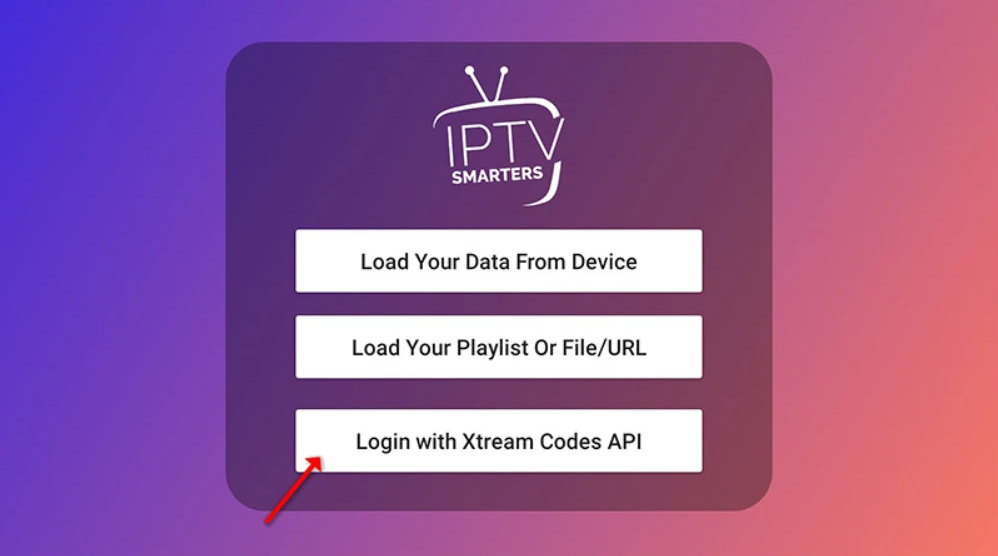
Det var allt - enkelt, tydligt och perfekt anpassat till din image.
Steg 4: Ange dina inloggningsuppgifter
I detta steg fyller du i de obligatoriska fälten:
Vilket namn som helst - Exempel: IPTV THE FOX
Användarnamn - Skickas till dig via WhatsApp, e-post eller chatt
Lösenord - Skickas tillsammans med din prenumeration
URL till server - Exempel på format: http://yourserverurl.com:port
När allt är ifyllt klickar du på "LÄGG TILL ANVÄNDARE" knappen för att fortsätta.
Du är nu redo att streama!
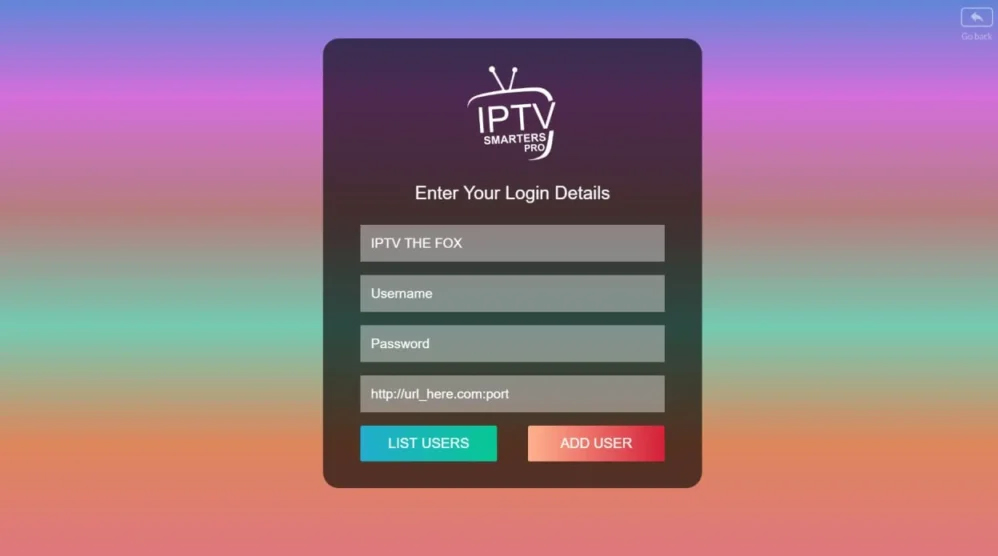
Steg 5: Vänta på att innehållet laddas
Efter att ha klickat på "Lägg till användare"börjar appen ladda ditt innehåll.

Direktsända TV-kanaler
Filmer
Serie
EPG (TV-guide), om tillgängligt
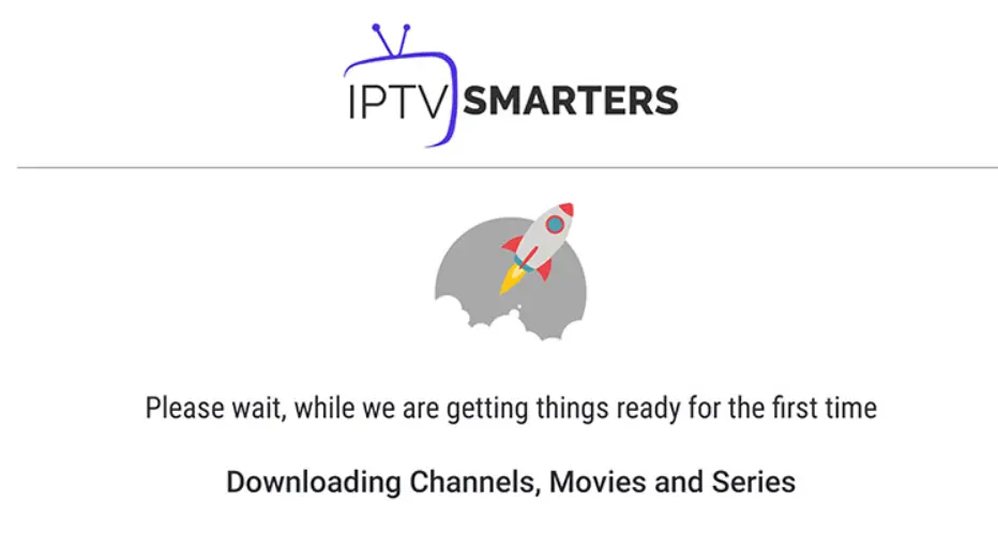
När laddningen är klar kommer du till din kontrollpanel - redo att streama!
Steg 6: Börja titta på live-TV
När allt har laddats upp visas din startskärm.

Du kan också utforska:
Filmer
Serie
Kom ikapp
Inställningar för att anpassa din app
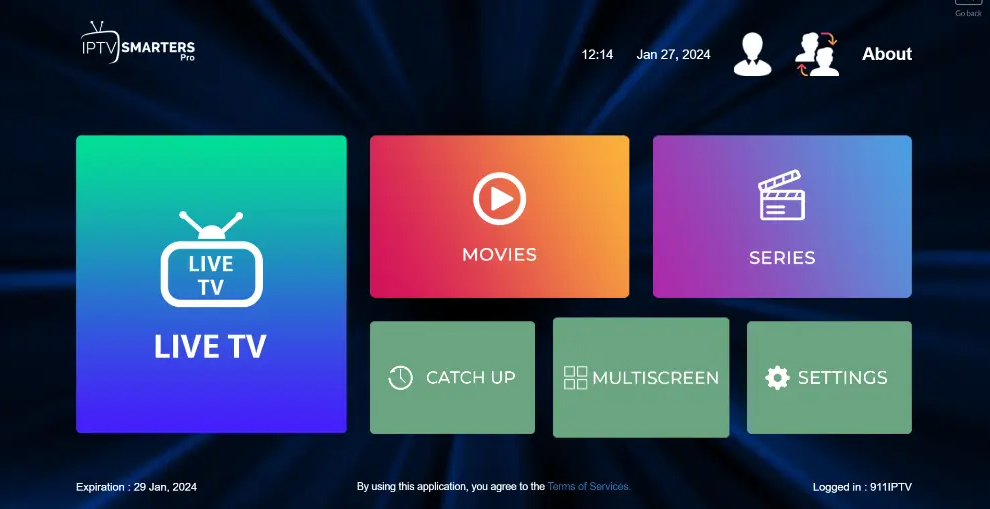
Nu är du redo - njut av upplevelsen! 🎉
Steg 7: Välj en kanallista
Efter att ha klickat på Direktsänd TVvisas en lista över kanalkategorier (även kallade grupper).

USA Nyheter
USA Musik
Premiumprogram
Filmer, barn, sport, etc.
När du har valt den ser du en lista över tillgängliga kanaler i den gruppen.
Du är nu bara ett klick från att titta på ditt innehåll!
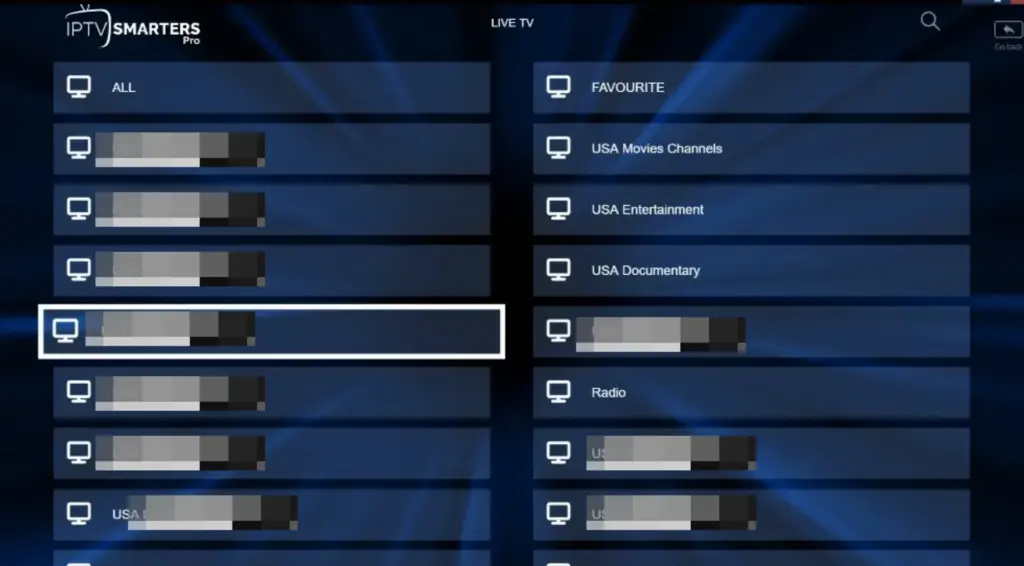
Steg 8: Börja titta på i helskärm


Dubbelknacka eller dubbelklicka videon för att växla till helskärmsläge.
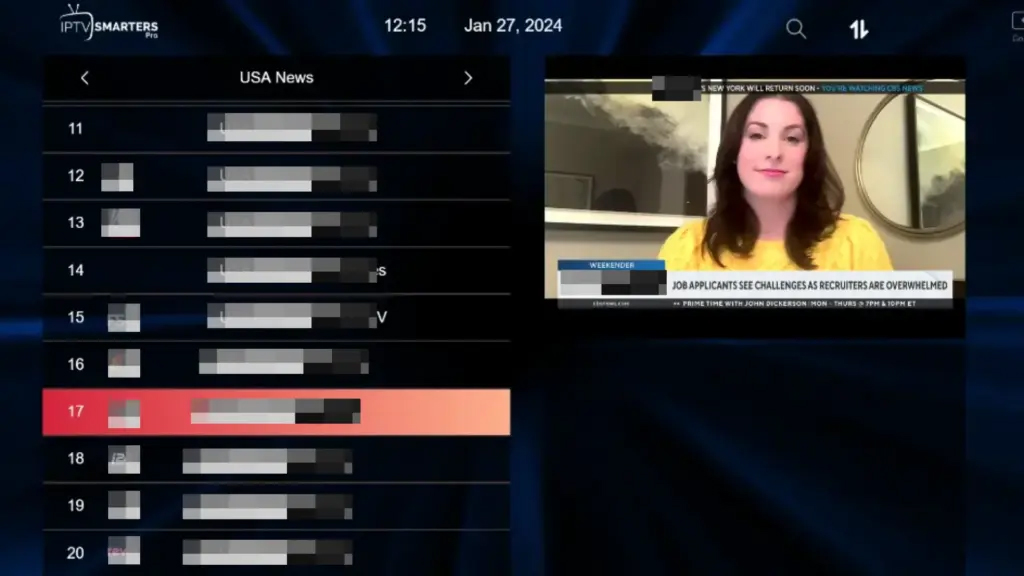
Njut av din IPTV-upplevelse med smidig streaming av allt ditt favoritinnehåll!
🔁 Inställning av IPTV Smarters via spellista (M3U URL)
Om du inte har någon Xtream Codes API-inloggning är det inget problem! Du kan använda en M3U-URL istället för att ansluta din tjänst.
Steg 1: Välj inloggningsalternativ för spellista
- Öppna appen efter att du har laddat ner den.
Tryck på "Lägg till användare"
Välj "Ladda din spellista eller fil/URL" (som visas på bilden)
Med det här alternativet kan du streama med hjälp av din M3U-länk till spellistan.
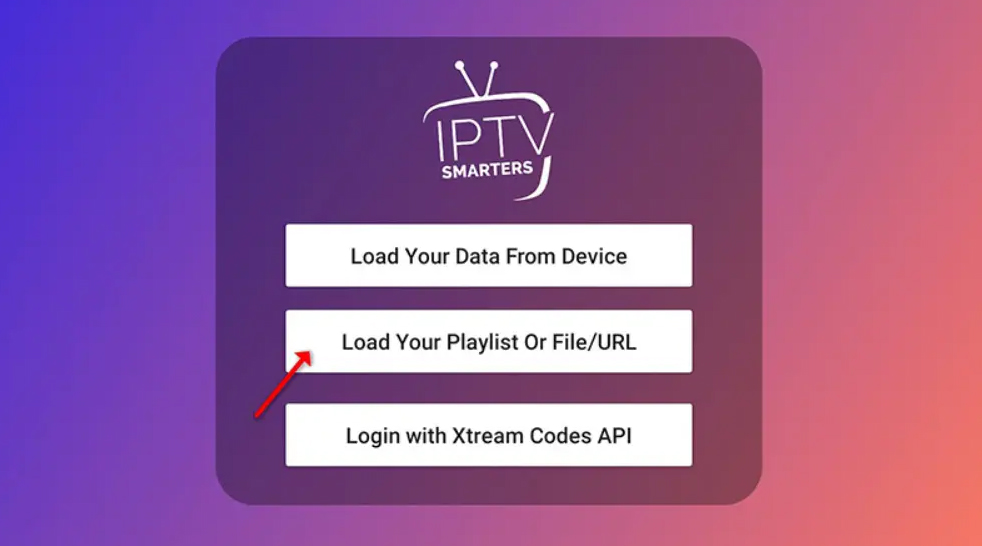
Steg 2: Ange information om spellistan
- Öppna appen efter att du har laddat ner den.
Tryck på "Lägg till användare"
Välj "Ladda din spellista eller fil/URL" (som visas på bilden)
Med det här alternativet kan du streama med hjälp av din M3U-länk till spellistan.
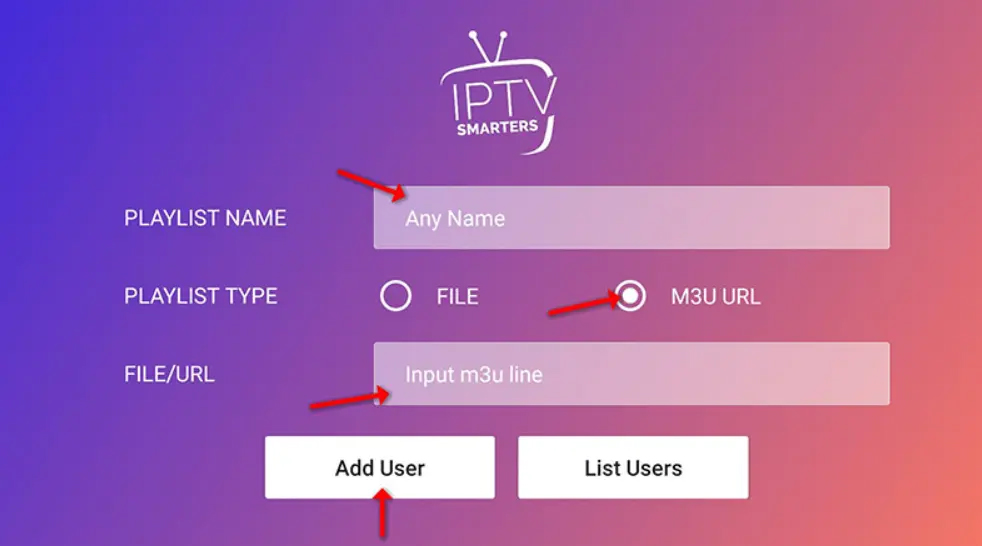
Steg 3: Börja titta på live-TV
Klicka på "Live TV" ikonen på huvudskärmen.
Då så:
Välj den kanalgrupp (t.ex. nyheter, sport, filmer)
Välj den kanal du vill titta på
Tryck på skärmen för att ange helskärmsläge
Nu är du klar - njut av din IPTV-upplevelse!


 Filmer
Filmer Kom ikapp
Kom ikapp Inställningar för att anpassa din app
Inställningar för att anpassa din app